- 系统
- 教程
- 软件
- 安卓
时间:2019-05-22 来源:u小马 访问:次
windows 10 May 2019(Version 1903)功能更新于今天开始正式推送,预估会在未来几周内完成部署升级。如果你已经等不及想要升级至最新版本,那么你可以根据本文所列的步骤下载后安装。在安装该功能更新之前,首先确保有充足的可用空间,并且没有安装任何不兼容的驱动程序或过时的软件。在正式执行升级之前推荐对重要数据进行备份。这里为大家分享下win10 Version 1903正式版功能更新升级小技巧,希望能帮到有需要的朋友。
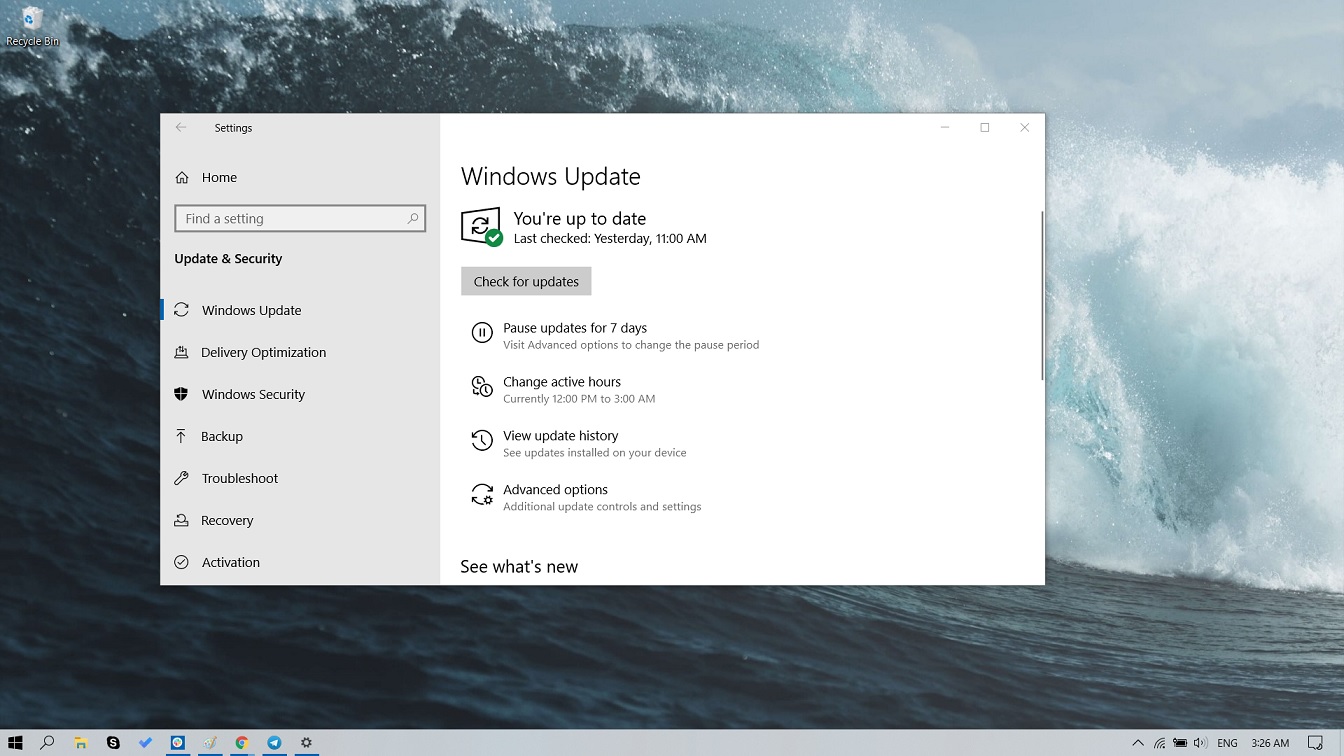
首先用户在windows 10十月更新(Version 1809)上下载和安装最新的累积更新KB4497934。在安装该累积更新之后,在windows Update页面会新增一个模块,正如下图所示:
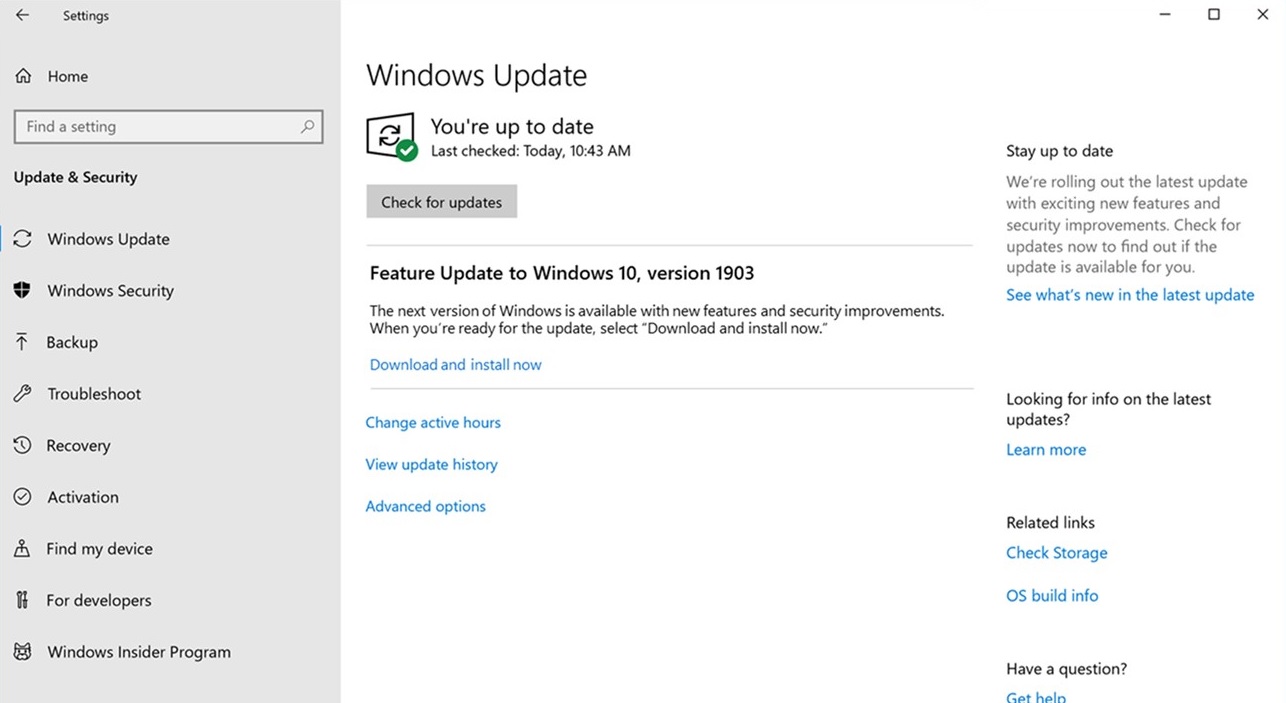
您现在可以按照以下步骤获取2019年5月更新:
1.打开设置更新和安全windows Update。
2.点击检查更新
3.选择立即下载并安装。
如果你的PC无法通过传统的windows Update方式获得更新,您也可以使用Update Assistant Tool强制下载。
1.从这里打开Microsoft的Update Assistant网页。
2.点击立即更新。
3.下载大约6MB大小的工具
4.打开Update Assistant,它将运行兼容性扫描
5.如果它说一切正常,请单击下一步按钮继续
6.开始下载程序
下载完成后您将重新启动PC,该工具会自动执行升级程序。值得注意的是在此阶段你的PC会重启几次,整个升级过程可能需要30分钟。在升级之后所有文件和设置都会保留。
此外微软的Media Creation Tool也升级支持May 2019,用户可以使用这款工具来创建具备windows 10安装程序的USB设备或者直接升级你的电脑。用户可以不通过USB设备直接使用Media Creation Tool来升级PC。步骤如下:
1.从这里访问Microsoft的Media Creation页面。
2.在创建windows 10安装媒体下,单击立即下载工具。
3.运行Media Creation Tool version 1903。
4.阅读并同意许可协议
5.选择表示将升级当前PC的选项。
6.确保选中保留个人文件和应用程序选项。否则,您的文件,应用和设置将被删除。
7.单击安装以下载并安装更新。
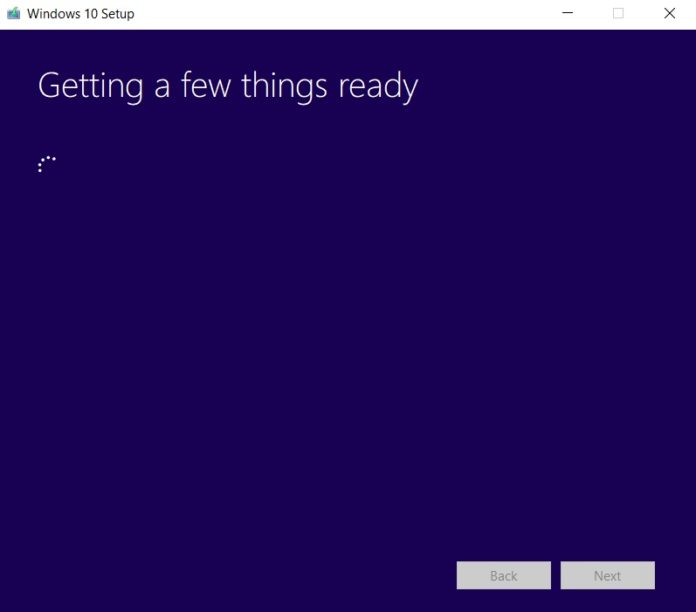
执行以上步骤之后,Media Creation Tool就会开始下载更新。一旦完成下载,这款工具就会自动执行安装过程。在Media Creation Tool在后台运行的时候用户依然可以使用设备,不过需要注意资料数据的保存。整个升级过程中会重启数次。完成后,您的设备就会准备好运行最新版本的windows 10。
相关阅读:
微软宣布开始推送 win10 Version 1903 正式版附下载
win10 1903数字激活工具HWIDGen (绝对有效)





